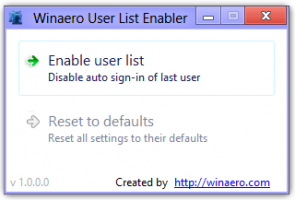De standaard Terminal-app instellen in Nemo
Nemo is de standaard app voor bestandsbeheer die wordt gebruikt in de Linux Mint Cinnamon-editie. Nemo is een afsplitsing van de app Bestanden van GNOME, ook algemeen bekend als "Nautilus". Het is een uitstekende app die zowel aan de eisen van een beginner als van een gevorderde gebruiker voldoet. Het is rijk aan functies, uitbreidbaar en stabiel. Standaard verwijst het naar de Gnome Terminal-app voor de opdracht "Openen in terminal". Laten we eens kijken hoe we de opdracht opnieuw kunnen toewijzen.
De Gnome Terminal-app wordt gebruikt in Linux Mint Cinnamon (en ik kan niet wachten op de dag dat ze het vertakken zoals ze deden met X-Apps). Mijn omgeving is echter sterk op maat gemaakt. Momenteel gebruik ik Cinnamon in Arch Linux en heb ik Gnome Terminal gewoon niet geïnstalleerd.
Mijn favoriete terminal-apps zijn (u)xterm, omdat het razendsnel is, en XFCE4 Terminal, omdat het een handige werkbalk heeft die ik veel gebruik. Het klinkt misschien triviaal, maar het verbetert mijn dagelijkse taken en bespaart tijd.
Stel dat ik XFCE4 Terminal wil gebruiken met het genoemde commando in Nemo.
- Installeer de app "cinnamon-settings" als je deze nog niet hebt geïnstalleerd. De meeste reguliere Linux-distributies bieden het als een afhankelijkheidspakket voor Cinnamon, dus de kans is groot dat je het al hebt geïnstalleerd.
- druk op Alt + F2 en typ kaneel-instellingen in het vak Uitvoeren.

- Ga in het venster Instellingen naar Voorkeuren -> Voorkeursapps. Het ziet er als volgt uit:


- Kies daar de gewenste terminal-app en je bent klaar.

Zodra u de nieuwe app selecteert, wordt deze gebruikt als uw standaard terminal-app in Nemo. Dat is het.